

Por Adela D. Louie, Última atualização: November 16, 2022
A maioria das pessoas deve ler regularmente. Querer ler no seu iPhone pode ser extremamente eficiente, pois você sempre encontrará momentos livres para ler. Você pode decidir alocar seus favoritos pessoais do seu iPhone para o computador para poder ler em uma tela maior, mas também aliviar seus olhos, ou simplesmente fazer backup de todos os livros em seu laptop.
Inúmeros tutoriais mostram bem como preencher livros no seu iPhone, mas apenas alguns mostram a maneira correta. Não se preocupe, este guia fornecerá uma solução completa sobre como transferir livros do iPhone para o computador, ele também mostrará a você o melhor ferramenta de transferência de arquivos do Android no PC. Para atingir seu alvo, basta seguir os procedimentos descritos neste guia:
Parte #1: Transfira Livros Rapidamente do iPhone para o Computador – FoneDog Phone TransferParte 2: Ampla lista de várias maneiras de como transferir livros do iPhone para o computadorParte #3: Conclusão
Utilizando iTunes, você pode facilmente transferir livros como manuscritos em PDF, tipos de arquivo ePub, bem como gravações em MP3 para o seu iPhone e talvez iPad. No entanto, quando se trata de transferir livros do iPhone para computadores, o iTunes fica aquém.
Uma parte desse ambiente da Apple, embora seus monitores de computador de retina esclarecedores não ajudem seus olhos cansados. O suficiente para que, em outro lugar aqui, possamos muito bem promover uma ferramenta rápida que você pode usar.
Portanto, antes de entrar nas várias maneiras de transferir livros do iPhone para o computador. este Transferência de telefone FoneDog era uma ferramenta muito bem estabelecida que compunha uma variedade de recursos que outras ferramentas poderiam oferecer. Essa plataforma de transferência pode transferir, exportar e fazer backup rapidamente de uma variedade de dados de mensagens, vídeos, clipes e mídia, como fotos, contatos, documentos e muito mais. Por exemplo, pode transfira seus arquivos de contatos do iPhone para o Android.
Transferência telefônica
Transfira arquivos entre iOS, Android e Windows PC.
Transfira e faça backup de mensagens de texto, contatos, fotos, vídeos, músicas no computador facilmente.
Totalmente compatível com os mais recentes iOS e Android.
Download grátis

Portanto, para prosseguir com o referido processo sistemático utilizando este incrível aplicativo, basta seguir as etapas descritas abaixo para transferir livros do iPhone para o computador:

Muitas pessoas se acostumaram a gastar seu tempo livre tentando ler qualquer plataforma de livros em seus iPhones. Porque todos nós queremos ler eBooks em uma resolução muito maior, bem como em uma tela maior, e talvez até queiramos fotocopiá-los para uso posterior.
A primeira coisa a realizar foi aprender a transferir. No entanto, muitos de nós estão perplexos sobre como transferir livros de forma segura e eficaz do iPhone para o computador. Com esse pensamento, propusemos uma variedade de abordagens.
O que foi listado abaixo são a grande maioria dos métodos eficazes para você considerar? Assim como acreditamos que você os achará benéficos.
Se algo acontecer para transferir livros para o seu dispositivo iPhone, o iTunes sempre foi seu primeiro porto de escala. Você provavelmente também sabe que o iTunes pode realmente ajudá-lo na transferência de livros, tanto para iPhone quanto para computador; mas mesmo assim, devido a questões de propriedade intelectual, o iTunes não pode mover documentos não comprados acessados online tanto para o aparelho iOS quanto para o computador.
De qualquer forma, a menos que você tenha comprado livros recentemente na iTunes Store e simplesmente deseje sincronizá-los do iPhone para o computador, você pode até depender muito do iTunes para concluir a tarefa. Por favor, dirija-se a este guia ainda.
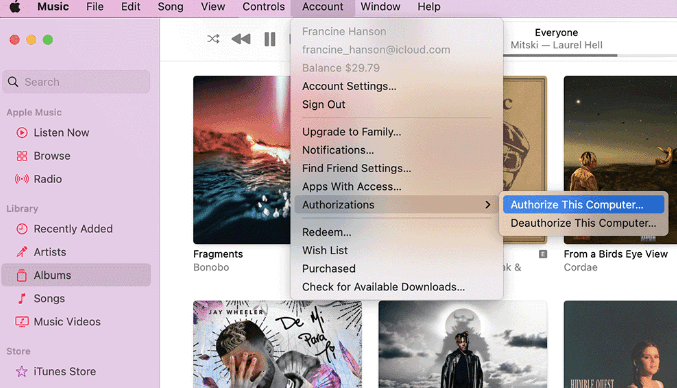
Quase todos os usuários da Apple são praticamente sinônimos de AirDrop. Ok, este é realmente um aspecto especial dos dispositivos iOS e macOS que permite aos usuários transferir documentos de um dispositivo para outro enquanto estão operando.
Tenha certeza de que o Bluetooth, mas também o Wi-Fi, foram ativados antes de usar. Além disso, os dois dispositivos não precisam ser conectados ao mesmo servidor.

Esta tarefa também pode ser concluída utilizando as características de troca do iBook. Você pode usar esse recurso para transferir iBooks para outro endereço de e-mail. Depois, quando você pode entrar mais na conta de aquisição do seu computador para exibir, mas também ler os livros.
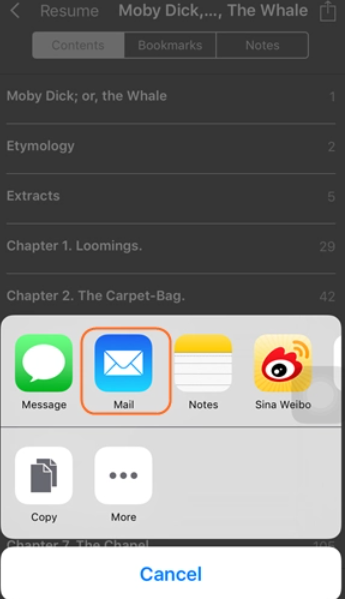
O iExplorer sempre foi usado principalmente para lidar com informações no iPhone, como mídia, aplicativos e links da web, junto com textos, listas de e-mail, memorandos, mensagens de correio de voz e chamadas telefônicas. Além disso, permite modificar diretórios, visualizar vídeos, imagens, mas também links, bem como movê-los do seu aparelho diretamente para o seu computador.

As pessoas também leram3 maneiras recomendadas de como transferir o iPhone antigo para o novo iPhoneO melhor guia sobre como transferir dados de iPhone para iPhone
Para chegar a uma conclusão sobre a transferência de livros do iPhone para o computador, esperamos que este post o ajude a transferir livros do iPhone para o computador. Seja usando o manual ou utilizando o FoneDog Phone Transfer. Se você sempre quis o FoneDog Phone Transfer, certifique-se de obtê-lo no site principal, é gratuito e compatível com qualquer tipo de dispositivo. E a partir disso, tenha um dia produtivo.
Deixe um comentário
Comentário
Transferência telefônica
Transfira dados do iPhone, Android, iOS e Computador para qualquer lugar sem qualquer perda com o FoneDog Phone Transfer. Como foto, mensagens, contatos, música, etc.
Download grátisArtigos Quentes
/
INTERESSANTEMAÇANTE
/
SIMPLESDIFÍCIL
Obrigada! Aqui estão suas escolhas:
Excelente
Classificação: 4.7 / 5 (com base em 65 classificações)